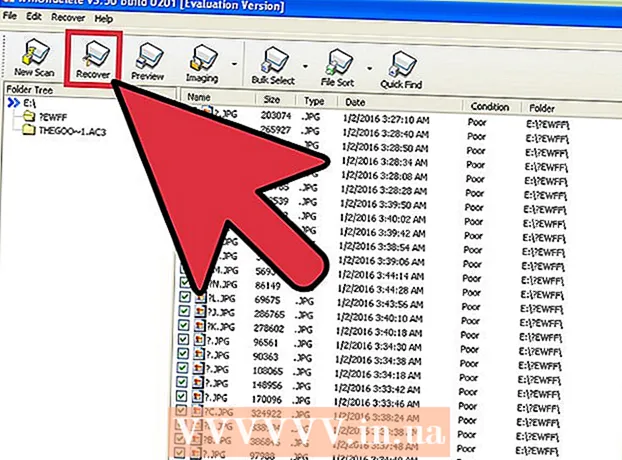Autor:
John Stephens
Dátum Stvorenia:
23 Január 2021
Dátum Aktualizácie:
2 V Júli 2024
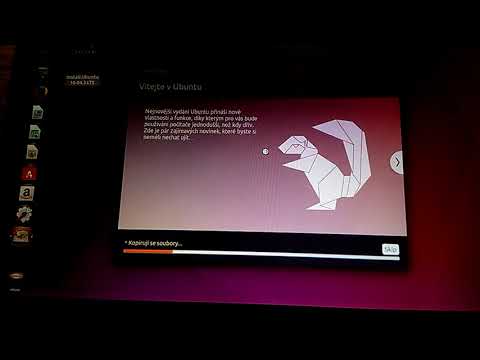
Obsah
Ubuntu je populárny formát operačného systému Linux. Je úplne zadarmo a funguje takmer na každom počítači. Nasledujúci článok vás prevedie inštaláciou Ubuntu z CD alebo inštalačného programu Windows.
Kroky
Metóda 1 z 2: Inštalácia pomocou CD / DVD
Stiahnite si ISO súbor Ubuntu. Súbor si môžete stiahnuť z webovej stránky Ubuntu. Súbor ISO je obrazové CD, ktoré je pred použitím potrebné napáliť. Na webe Ubuntu sú dve možnosti (originálne CD si môžete kúpiť v Ubuntu, ktoré sa dodáva v balení 10):
- 14.04 LTS stále aktualizuje a poskytuje technickú podporu. Podporu plánuje pokračovať do apríla 2019. Táto možnosť poskytuje najvyššiu kompatibilitu s hardvérom zariadenia.

- Integrácia s Ubuntu (nevydaná) 14.10, 15.04 a 15.10 má obmedzenú podporu. Majú najnovšie funkcie, aj keď nie nevyhnutne úplne kompatibilné so všetkým hardvérom. Tieto verzie sú určené pre skúsených používateľov operačného systému Linux.

- Ak používate firmvér Windows 8 alebo UEFI, stiahnite si 64-bitovú verziu Ubuntu. Staršie počítače by si mali stiahnuť 32-bitovú verziu.

- 14.04 LTS stále aktualizuje a poskytuje technickú podporu. Podporu plánuje pokračovať do apríla 2019. Táto možnosť poskytuje najvyššiu kompatibilitu s hardvérom zariadenia.
Napáliť ISO súbor. Otvorte napaľovací softvér. Existuje celý rad softvéru, ktorý umožňuje napaľovanie súborov ISO na disky CD / DVD zadarmo alebo za poplatok.
- Windows 7, 8 a Mac OS X dokážu napáliť celé ISO súbory na disk bez sťahovania ďalšieho softvéru.

- Windows 7, 8 a Mac OS X dokážu napáliť celé ISO súbory na disk bez sťahovania ďalšieho softvéru.
Zavádzanie z disku. Po napálení musíte reštartovať a zvoliť zavedenie z disku. Predvoľby môžete zmeniť stlačením klávesu Setup pri spustení počítača. Jedná sa o klávesy F12, F2 alebo Del.
Pred inštaláciou vyskúšajte Ubuntu. Po zavedení z disku uvidíte možnosť vyskúšať Ubuntu bez inštalácie. Operačný systém je spustený z disku a môžete preskúmať jeho rozhranie.
- Otvorte priečinok Šablóny, aby ste videli, ako Ubuntu ukladá súbory a ako preskúmať operačný systém.

- Po experimente otvorte inštalačný súbor na pracovnej ploche.

- Otvorte priečinok Šablóny, aby ste videli, ako Ubuntu ukladá súbory a ako preskúmať operačný systém.
Nainštalujte si Ubuntu. Vyžaduje sa najmenej 4,5 GB voľnej pamäte počítača. Ak chcete inštalovať programy a vytvárať súbory, mali by ste nechať viac miesta. Ak inštalujete na prenosný počítač, nezabudnite ho zapojiť, aby ste nabili počítač, pretože proces inštalácie spotrebuje viac batérie ako obvykle.
- Vyberte dialógové okno „Automaticky sťahovať aktualizácie“ a „Inštalovať tento softvér tretej strany“. Middleware umožňuje otvárať súbory MP3 a Flash (napríklad Youtube).

- Vyberte dialógové okno „Automaticky sťahovať aktualizácie“ a „Inštalovať tento softvér tretej strany“. Middleware umožňuje otvárať súbory MP3 a Flash (napríklad Youtube).
Nadviazať bezdrôtové pripojenie. Ak počítač nie je pripojený k sieti, v ďalšom kroku môžete nakonfigurovať bezdrôtové pripojenie.
- Ak nie ste pripojení k sieti v predchádzajúcom kroku, stlačte po aktivácii sieťového pripojenia tlačidlo Späť, aby ste aktivovali režim automatickej aktualizácie.
- Vyberte metódu liečby pre aktuálny operačný systém. Ak používate Windows, môžete si zvoliť jeden z dvoch spôsobov: paralelná inštalácia dvoch operačných systémov alebo výmena Windows za Ubuntu.
- Ak sa rozhodnete inštalovať paralelne so starou verziou systému Windows, musíte zvoliť operačný systém pri každom reštartovaní počítača. Programy a súbory systému Windows sú zachované.

- Ak systém Windows nahradíte systémom Ubuntu, odstránia sa všetky súbory, dokumenty a programy systému Windows.

- Ak sa rozhodnete inštalovať paralelne so starou verziou systému Windows, musíte zvoliť operačný systém pri každom reštartovaní počítača. Programy a súbory systému Windows sú zachované.
Nastaviť veľkosť oddielu. Ak inštalujete dva operačné systémy paralelne, môžete pomocou jazdca upraviť priestor pre Ubuntu. Majte na pamäti, že Ubuntu po inštalácii zaberá asi 4,5 GB, takže budete musieť dať viac voľného miesta programom a súborom.
- Po nastavení inštalácie vyberte Inštalovať teraz.

- Po nastavení inštalácie vyberte Inštalovať teraz.
Vyberte umiestnenie. To sa deje automaticky, ak je k dispozícii sieťové pripojenie. Potvrďte príslušné časové pásmo a potom stlačte tlačidlo Pokračovať.
Nastavte rozhranie klávesnice. Musíte zvoliť jednu z mnohých možností dostupných v zozname alebo zvoliť tlačidlo Zistiť rozloženie klávesnice pre Ubuntu a automaticky zvoliť príslušnú tému.
Zadajte svoje prihlasovacie údaje. Zadajte svoje meno, názov počítača (názov viditeľný v sieti), vyberte používateľské meno a heslo. Môžete nechať Ubuntu prihlásiť sa automaticky alebo požiadať o užívateľské meno a heslo pri štarte.
Počkajte na dokončenie inštalácie. Po výbere prihlasovacích údajov je inštalácia hotová. Počas inštalácie sa na obrazovke zobrazia tipy na používanie Ubuntu. Po dokončení sa zobrazí výzva na reštartovanie počítača a Ubuntu by malo začať pracovať. reklama
Metóda 2 z 2: Inštalátor systému Windows
Stiahnite si inštalačný program z webovej stránky Ubuntu. V závislosti od použitého prehľadávača vyberte možnosť Spustiť, Uložiť alebo Otvoriť. Inštalátor systému Windows nie je kompatibilný so systémom Windows 8, takže musíte použiť metódu 1.
- Inštalátor systému Windows nainštaluje Ubuntu paralelne s Windows. Súbory a programy nebudú ovplyvnené. Po reštartovaní počítača si môžete zvoliť, ktorý operačný systém chcete použiť.

- Inštalátor systému Windows nainštaluje Ubuntu paralelne s Windows. Súbory a programy nebudú ovplyvnené. Po reštartovaní počítača si môžete zvoliť, ktorý operačný systém chcete použiť.
Vyberte používateľské meno a heslo. Po spustení inštalátora sa zobrazí konfiguračné menu. Vyberte používateľské meno a heslo pre Ubuntu.
- Môžete upraviť množstvo inštalácie Ubuntu. Väčšia kapacita poskytuje operačnému systému Linux viac priestoru na inštaláciu programov a súborov, ale zaberá miesto Windows.

- Môžete si zvoliť desktopové prostredie. Bežné možnosti sú nasledujúce:

- Ubuntu (najpopulárnejší) je Uniqueness, jedinečné a intuitívne prostredie pracovnej plochy.
- Kubuntu má KDE podobné Windows.
- Xubuntu používa Xface, rýchlosť je rýchlejšia a lepšia pre počítače, ktoré sa používajú 2-3 roky.
- Lubuntu používa LXDE, vhodné pre počítače s dlhou životnosťou alebo netbooky s malou RAM ako 512 MB.
- Môžete upraviť množstvo inštalácie Ubuntu. Väčšia kapacita poskytuje operačnému systému Linux viac priestoru na inštaláciu programov a súborov, ale zaberá miesto Windows.
Začnite výberom Inštalovať. Inštalátor pokračuje v sťahovaní súborov potrebných na inštaláciu Ubuntu do počítača. Inštalácia sa vykonáva automaticky.
- Interval sťahovania súborov závisí hlavne od rýchlosti siete. Počas sťahovania súboru môžete stále používať počítač.

- Interval sťahovania súborov závisí hlavne od rýchlosti siete. Počas sťahovania súboru môžete stále používať počítač.
Reštartujte počítač. Po dokončení budete mať možnosť reštartovať teraz alebo neskôr. Po reštartovaní by sa malo pred spustením systému Windows zobraziť nová ponuka, ktorá vám umožní vybrať si medzi Windows a Ubuntu. reklama
Rada
- Pred inštaláciou nezabudnite zálohovať všetky osobné údaje (fotografie, dokumenty, obľúbené položky, nastavenia atď.).
- Aj keď je v Ubuntu k dispozícii veľké množstvo softvéru, musíte si Flash stiahnuť sami pomocou softvérových úložísk Ubuntu v ponuke Aplikácie.
- Ak nastavíte paralelné zavedenie počítača, po zapnutí počítača sa zobrazí ponuka s výzvou na výber operačného systému, ktorý chcete použiť. Ak nevyberiete, počítač vyberie operačný systém zhora.
- Pripojte sa ku komunite http://www.ubuntuforums.org a získajte ďalšiu podporu.
- Spustenie Ubuntu z CD je dobrý nápad, pretože operačný systém bude na počítači fungovať efektívnejšie.
- Na sledovanie komerčných DVD musíte mať nainštalovaný počítač. Pokyny nájdete na fórach a blogoch Ubuntu.
- Ak chcete jednotku otestovať v systéme Ubuntu, nemusíte ju inštalovať. Živé CD môžete otestovať na Ubuntu, operačnom systéme nainštalovanom z CD. Môžete otestovať ako virtuálny operačný systém.
- Vykonajte inštaláciu na káblové sieťové pripojenie. Bezdrôtová sieť môže byť nestabilná, ak na sieťovej karte nie sú nainštalované žiadne ovládače.
- Ak si chcete kúpiť komerčnú podporu, vyskúšajte verziu LTS.
- Ak máte prenosný počítač s podporou Wi-Fi, pred inštaláciou otestujte Ubuntu na CD a uistite sa, že adaptér Wi-Fi funguje. Ak nie, pozrite sa na fóra Ubuntu a zistite, ako povoliť Wi-Fi v počítači. Potom môžete počítač pripojiť ku káblovej sieti a postupovať podľa pokynov online.
Výstraha
- Aj keď Linux nemá vírusy ani bezpečnostné diery rýchlo opravené, je oveľa bezpečnejší ako Windows. Ak spravujete kritický systém, kľúčom je včasné spustenie opráv a zlepšenie bezpečnosti. Linux nemôže byť záchrancom vo všetkých prípadoch.
- Skontrolujte, či váš systém spĺňa minimálne požiadavky na operačný systém.Tento krok sa týka iba starších počítačov. Ak je v počítači možné spustiť systém Windows XP, môže plne fungovať v systéme Ubuntu.
Čo potrebuješ
- Kalkulačka s
- Minimálne 256 MB RAM (odporúčané)
- 7 GB pevný disk alebo viac
- Jednotka CD na vypálenie súboru ISO na disk alebo bezplatné disk CD so systémom Ubuntu z adresy https://shipit.ubuntu.com/.